Si vous utilisez Linux et suivez le cours «Introduction à Packet Tracer» de Cisco, vous devrez installer l’application Packet Tracer sur votre ordinateur. Le problème est que Cisco ne fait pas un excellent travail en enseignant aux utilisateurs comment faire fonctionner l’application. Dans ce guide, nous allons vous montrer comment configurer Comment installer Cisco Packet Tracer sous Linux.
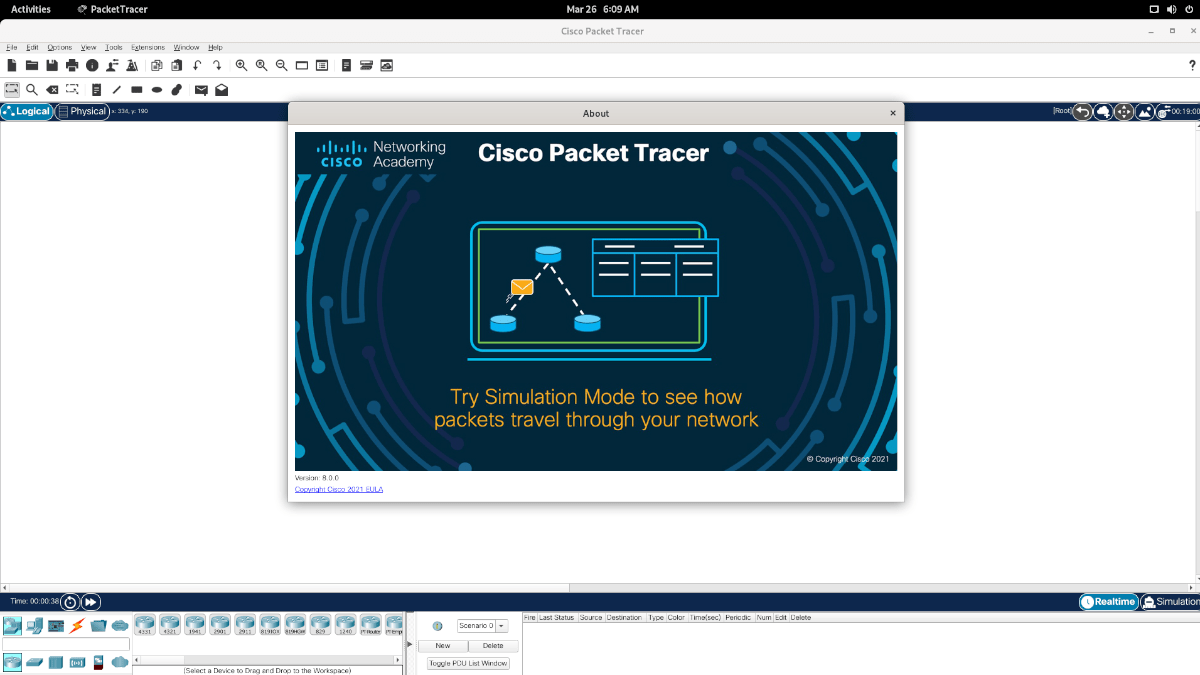
Inscrivez-vous au cours «Introduction à Packet Tracer»
Pour télécharger l’application Cisco Packet Tracer sur votre système Linux, vous devez d’abord vous inscrire au cours «Introduction à Packet Tracer». Malheureusement, il n’y a pas d’autre moyen de rendre le téléchargement disponible. Cependant, la bonne nouvelle est que le cours est entièrement gratuit.
Pour vous inscrire au cours, commencez par vous diriger vers le cours «Introduction à Packet Tracer» page . Une fois sur la page, recherchez le”Inscrivez-vous aujourd’hui!”et cliquez dessus avec la souris.
Lorsque vous sélectionnez”Inscrivez-vous aujourd’hui!”bouton avec la souris, un formulaire apparaîtra à l’écran. Dans ce formulaire, remplissez votre email, prénom et nom, préférences de communication, etc.
Après avoir rempli le formulaire, faites défiler la page jusqu’en bas. Au bas de la page, trouvez le bouton «Soumettre» et cliquez dessus avec la souris pour le soumettre à Cisco.
Créer un compte
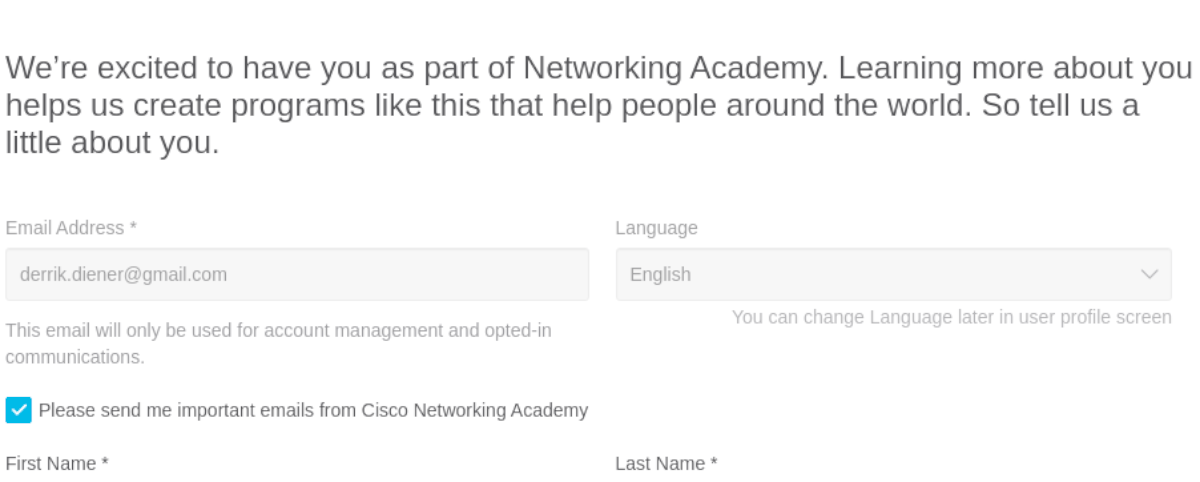
Vous vous êtes donc inscrit au cours”Introduction à Packet Tracer”. Ensuite, vous devez créer un compte Cisco. Pour ce faire, remplissez votre e-mail, prénom et nom, pays ou région, etc. Vous devrez également créer un mot de passe.
Une fois que vous avez rempli les informations de compte dans la page, vous devez résoudre le Captcha. Regardez l’image et remplissez le Captcha.
Après avoir rempli le Captcha sur la page, vous devrez indiquer à Cisco si vous souhaitez recevoir des mises à jour par e-mail. Sélectionnez «oui» ou «non» selon vos préférences.
Lorsque toutes les informations sur la page de création de compte sont complètes, sélectionnez le bouton”S’inscrire”.
Vérifiez votre adresse e-mail
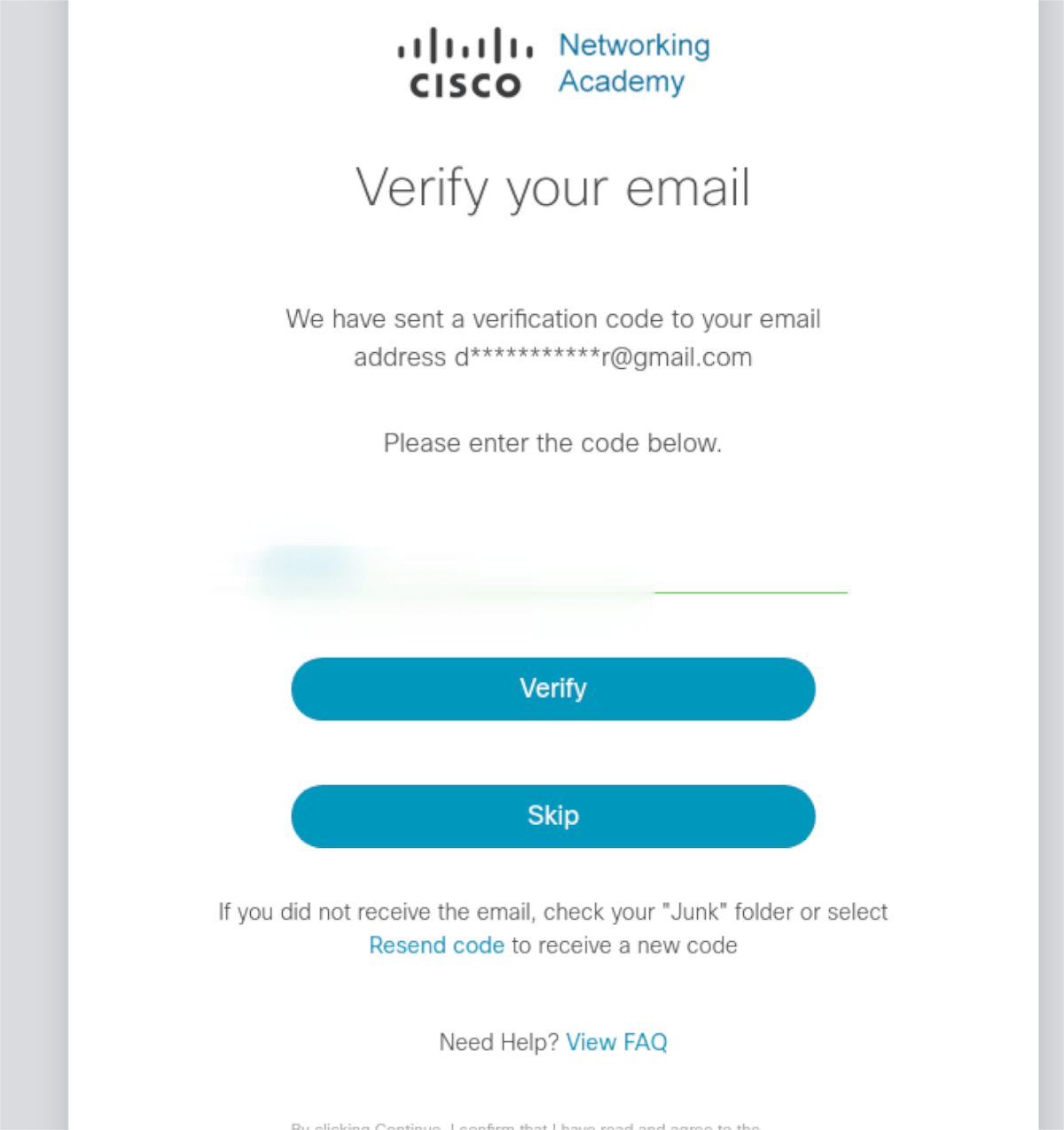
Maintenant que vous avez créé un compte Cisco, vous devez vérifier votre compte de messagerie. Pour vérifier votre compte de messagerie, connectez-vous à votre messagerie, recherchez le message et copiez le code de vérification dans votre presse-papiers.
Après avoir copié le code de vérification dans votre presse-papiers, appuyez sur Ctrl + V sur le clavier pour le coller dans la zone de texte, puis sélectionnez le bouton”Vérifier”pour confirmer le code.
Configurez votre profil
Vous devrez configurer votre profil Cisco après sa création. Pour configurer votre profil, remplissez les formulaires sur la page d’accueil de Cisco. Remplir cette page ne prendra pas longtemps.
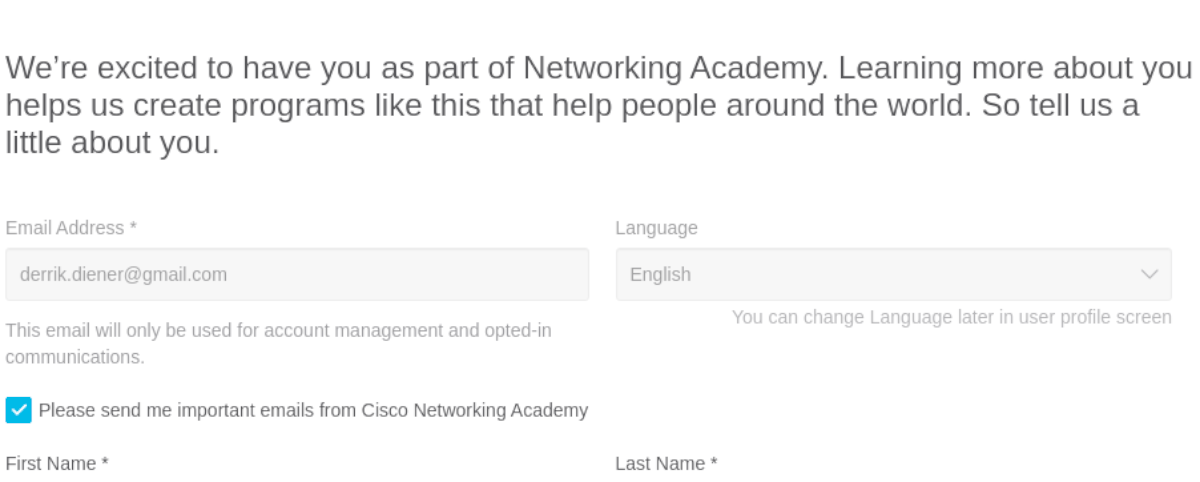
Une fois que tous les formulaires de la page de profil sont remplis, appuyez sur le bouton Créer un compte en bas de la page.
Téléchargement de Packet Tracer
Vous devez télécharger Packet Tracer sur votre PC Linux avant de pouvoir l’installer. Pour télécharger Packet Tracer sous Linux, rendez-vous sur votre page Cisco «J’apprends» .
Une fois sur la page, faites défiler vers le bas, localisez «Packet Tracer» dans la section «Ressources» et cliquez dessus. Après avoir sélectionné le lien”Packet Tracer”, vous serez redirigé vers la page de téléchargement.
Sur la page de téléchargement de «Packet Tracer», faites défiler vers le bas et localisez la section «Télécharger». Cliquez ensuite sur”Téléchargement 64 bits”dans la section”Linux Desktop Version 8.0 English”.
Lorsque vous cliquez sur le lien de téléchargement sous «Linux Desktop Version 8.0 English», un package DEB sera téléchargé sur votre PC Linux. Une fois terminé, ouvrez une fenêtre de terminal en appuyant sur Ctrl + Alt + T sur le clavier pour ouvrir une fenêtre de terminal, puis suivez les instructions d’installation dans la section suivante.
Installation de Packet Tracer sous Linux
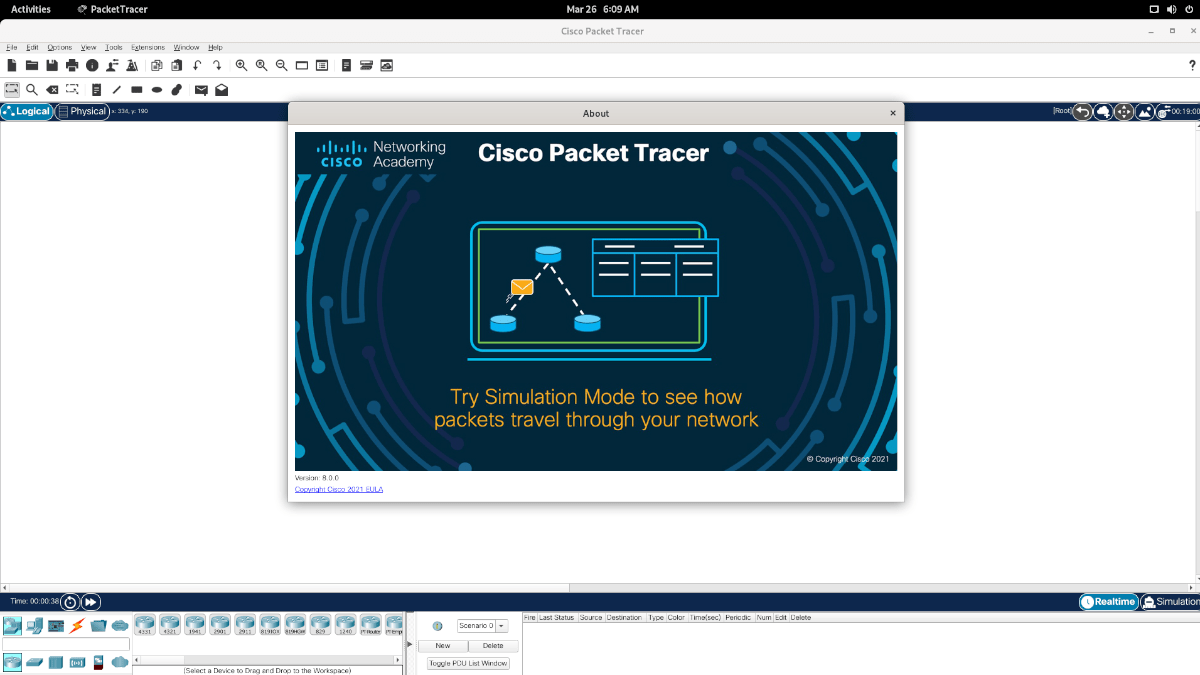
Packet Tracer peut être installé sur Ubuntu Linux, Debian Linux et tout système d’exploitation basé sur Ubuntu ou Debian. De plus, il est installable sur Arch Linux et Manjaro Linux via l’AUR.
Ubuntu
Pour installer Packet Tracer sur Ubuntu, commencez par utiliser la commande CD et placez-vous dans le répertoire”Téléchargements”où le package DEB a été téléchargé.
cd ~/Téléchargements
Une fois dans le dossier «Téléchargements», vous pouvez installer l’application Packet Tracer sur votre PC Ubuntu Linux en utilisant la commande apt ci-dessous.
sudo apt install./PacketTracer_*_final.deb
Debian
Sur Debian Linux , vous pourrez installer Packet Tracer de la même manière que les utilisateurs d’Ubuntu. Pour démarrer l’installation, utilisez la commande CD pour vous déplacer dans le répertoire”Téléchargements”où se trouve le package DEB.
cd ~/Téléchargements
Dans le répertoire «Downloads», exécutez la commande dpkg pour installer le paquet Packet Tracer DEB sur Debian.
sudo dpkg-i PacketTracer _ * _ final.deb
Après avoir installé l’application Packet Tracer, vous devrez peut-être corriger certains problèmes de dépendance. Pour ce faire, entrez la commande ci-dessous.
sudo apt-get install-f
Arch Linux/Manjaro
Sur Arch Linux ainsi que Manjaro, c’est possible d’installer Packet Tracer à l’aide de l’AUR. Pour commencer, assurez-vous d’avoir téléchargé le package DEB Packet Tracer. Ensuite, utilisez les commandes ci-dessous pour installer les packages «git» et «base-devel».
sudo pacman-S git base-devel
Après avoir installé les deux packages, utilisez la commande git clone pour télécharger manuellement le package Packet Tracer AUR.
clone git https://aur.archlinux.org/packettracer.git
Une fois le téléchargement du package AUR “packettracer” terminé, ouvrez le gestionnaire de fichiers Linux, recherchez le package Packet Tracer DEB et placez-le dans le dossier “packettracer” de votre répertoire personnel. Ensuite, utilisez les commandes ci-dessous pour installer l’application.
cd ~/packettracer makepkg-sri
